Malen for arrangementsplanlegging er et gruppeområde som er utformet for å fungere som en intern hjemmeside for arrangementsplanleggingsteamet. Kommuniser og samarbeid om arrangementsdetaljer med gruppen, uthev tidsfrister og del ressurser som brukes ofte.
I denne artikkelen kan du lære hvordan du bruker elementer som er på områdemalen for planlegging av SharePoint-hendelser, og hvordan du kan tilpasse nettstedet slik at det blir til ditt eget.
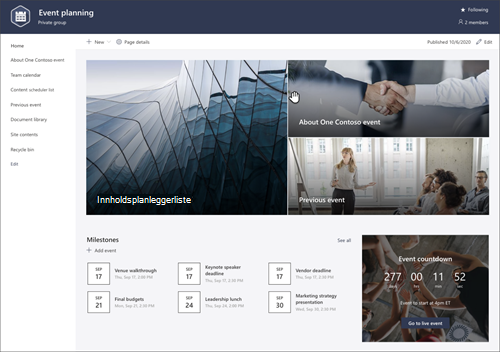
Obs!:
-
Denne malen er en Microsoft 365-tilkoblet mal. Når et team opprettes ved hjelp av denne malen, brukes den tilkoblede SharePoint-malen på området og gruppen.
-
SharePoint-komponenter som sider, lister og Power Platform-integreringer legges automatisk til og festes som faner til Generelt-kanalen i teamet. Brukere kan redigere disse sidene og listene direkte fra Teams.
Områdefunksjoner
-
Tilpassbart nettsted som følger med forhåndsutfylte bilder, nettdeler og innhold for å inspirere redigeringsprogram for nettsteder når du gjør tilpassinger for å heve og gi informasjon om hendelser.
-
Klar til bruk-hendelsesoppsummering og hendelsesstatus nye innleggsmaler som gjør det enkelt å publisere og dele hendelsesoppdateringer med teamet.
-
Bruk Microsoft Lister til å opprette en innholdsplanleggerliste for å planlegge og administrere strategien for hendelsesinnhold.
Obs!:
-
Noen funksjoner innføres gradvis for organisasjoner som har valgt å bli med i programmet for målrettet utgivelse. Dette betyr at du kanskje ikke ser denne funksjonen ennå, eller den kan se annerledes ut enn det som er beskrevet i hjelpeartiklene.
-
Når du bruker en mal på et eksisterende nettsted, flettes ikke innholdet automatisk med den nye malen. I stedet lagres eksisterende innhold som en duplisert side i områdeinnholdet.
Følg først instruksjonene for hvordan du legger til malen på et nytt eller eksisterende nettsted.
Obs!: Du må ha tillatelse som områdeeier for å kunne legge til denne malen på området.
Utforsk forhåndsutfylt nettstedsinnhold, nettdeler og sider, og bestem hvilke områdetilpasninger som er nødvendige for å samsvare med organisasjonens merke, stemme og overordnede forretningsmål.
Forhåndsutfylt innhold for område, liste og sidemal:
-
Hjemmeside - Gir et landingssted for seere å engasjere seg i avdelingsnyheter, hendelsesoppdateringer, pre-event samtale og lære mer om hvordan du forbereder deg til det kommende arrangementet.
-
Om One Contoso-hendelse – gir en oversikt over hendelsen. Tilpass denne siden ved å redigere nettdelene Tekst, Hendelser og Bing-kart.
-
Gruppekalender – viser teamets Outlook Kalender.
-
Innholdsplanleggerliste – Organiserer innhold som skal deles i forkant av hendelsen. Tilpass denne listen ved å redigere listemalen.
-
Tidligere hendelser – Viser hendelsessammendrag for tidligere hendelser. Tilpass denne siden ved å redigere webdelene tekst, hendelser og dokumenter.
-
Dokumentbibliotek – Enkel tilgang til relevante hendelsesfiler.
-
Områdeinnhold – lagrer områdesider og sidemalinnhold.
-
Papirkurv – gir tilgang til nylig forkastet områdeinnhold.
-
Mal for oppsummering av hendelsesside – Bruk denne ferdiglagde malen til enkelt å publisere sider for oppsummering av hendelser på nettstedet. Tilpass denne sidemalen ved å redigere webdeler for tekst og bilde.
-
Mal for statusrapportside – Bruk denne ferdiglagde malen til enkelt å publisere hendelsesstatusrapporter på området. Tilpass denne sidemalen ved å redigere webdeler for tekst og bilde.
Når du har lagt til nettstedsmalen for hendelsesplanlegging, er det på tide å tilpasse den og gjøre den til din egen.
Obs!: Hvis du vil redigere et SharePoint-område, må du være områdeeier eller områdemedlem.
|
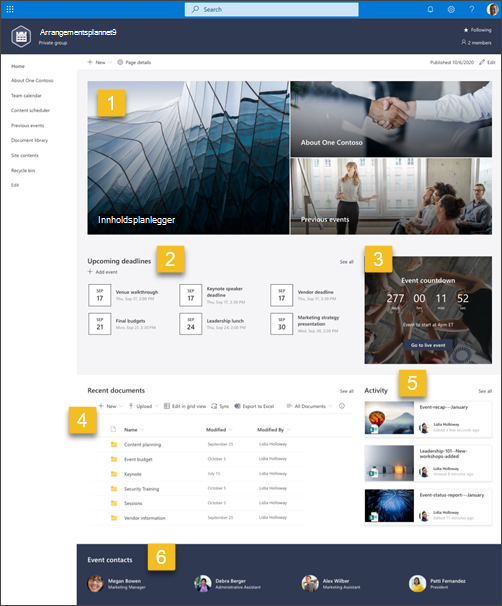 |
Tilpass nettstedets utseende, områdenavigasjon, nettdeler og innhold slik at det passer behovene til brukerne og organisasjonen. Når du gjør tilpassinger, må du sørge for at nettstedet er i redigeringsmodus ved å velge Rediger øverst til høyre på nettstedet. Mens du arbeider, lagrer du som en kladd eller publiserer endringer på nytt for å gjøre endringer synlige for seere.
1. Bruk hero-nettdelen til å gi informasjon om arrangementet
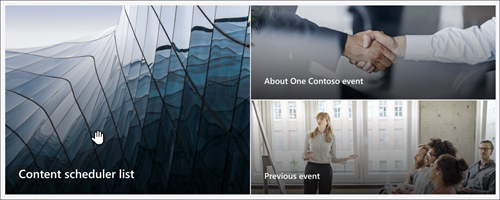
-
Begynn med å velge bannernettdelen, og velg Rediger

-
Deretter velger du alternativene for lag og flis som passer best til organisasjonens behov.
Mer informasjon om Hero-nettdelen.
2. Bruk hendelsesnettdelen til å opprette en liste over viktige teamfrister
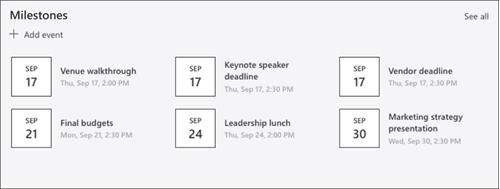
-
Begynn med å velge Hendelser-nettdelen, og velg Rediger

-
Velg kilden.
-
Velg deretter datoområdet som skal vises på området.
-
Deretter velger du oppsettet.
-
Velg maksimalt antall elementer som skal vises i denne webdelen.
Mer informasjon omHendelser-nettdelen.
3. Bruk tidtakernettdelen for nedtelling til å vise hvor mye tid som er igjen før hendelsen
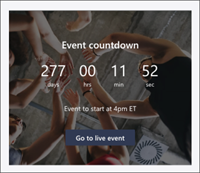
-
Begynn med å velge nettdelen nedtellingstidtaker, og velg Rediger

-
Legg til dato og klokkeslett for hendelsen.
-
Velg Format som tidtakeren skal vises som.
-
Legg til en samtale i handling ved å endre teksten som ligger over, og legg til en kobling til mer informasjon.
-
Tilpass bakgrunnsbildet for nettdelen ved å velge Endre, velge en bildekilde og velge Sett inn.
Mer informasjon om bruk av tidtakernettdelen for nedtelling.
4. Bruk nettdelen for dokumentbibliotek til å gi rask tilgang til grupperessurser
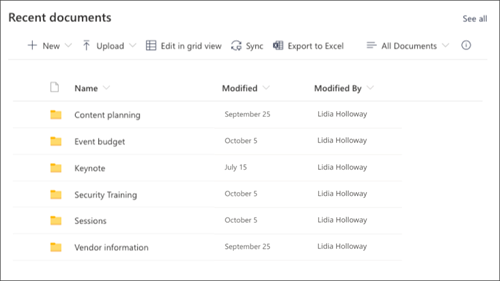
-
Hvis du vil endre visningen eller mappekilden for nettdelen for dokumentbiblioteket, velger du Rediger

-
Hvis du vil redigere mapper, etiketter og innhold i dokumentbiblioteket, går du til biblioteket i nettstedsinnholdet. Gjør endringene, så oppdateres innholdet i nettdelen.
Mer informasjon om hvordan du bruker nettdelen for dokumentbiblioteket.
5. Bruk nettdelen for områdeaktivitet til å holde deg oppdatert om gruppeaktivitet
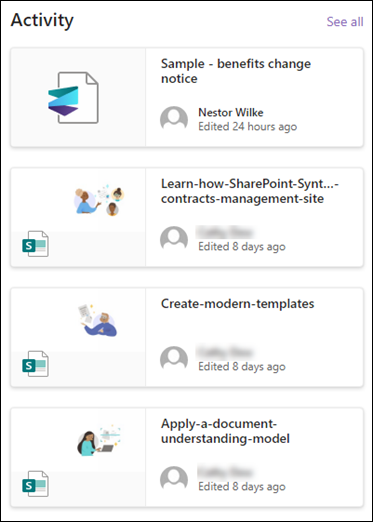
-
Begynn med å velge nettdelen for områdeaktivitet, og velg Rediger webdel

-
Skriv inn et tall i verktøykassen under Vis så mange elementer om gangen.
Mer informasjon om bruk av nettdelen for områdeaktivitet.
6. Rediger Folk nettdelen for å introdusere nye ansatte til ledelse

-
Start med å slette bildet av Folk nettdelen.
-
Deretter legger du til Folk nettdelen på plass ved å velge linjen med en sirkel +:

-
Velg Rediger på Folk nettdel.
-
Skriv inn navnet på en person eller gruppe, og velg deretter Lagre.
Mer informasjon om Folk nettdelen.
Tilpass følgende sider, sidemaler og lister på nettstedet:
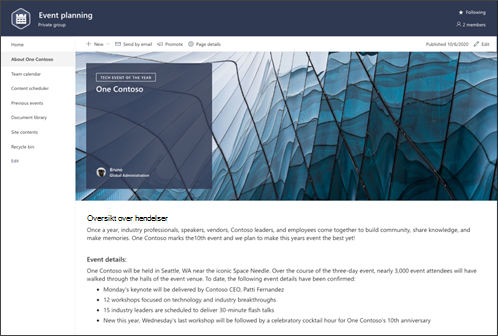
-
Om One Contoso – gir en oversikt over hendelsen. Tilpass denne siden ved å redigerewebdelene Tekst, Hendelser og Bing-kart.
-
Innholdsplanleggerliste – Organiserer innhold som skal deles i forkant av hendelsen. Tilpass denne listen ved å redigere listemalen.
-
Tidligere hendelser – gir oppsummeringer for tidligere hendelser for gruppemedlemmer. Tilpass denne siden ved å redigere webdelene tekst, hendelser og dokumentbibliotek .
-
Maler for oppsummeringsside og hendelsesstatus for hendelser – Bruk disse ferdiglagde malene til enkelt å publisere sider for oppsummering av hendelser og statusrapporter på området. Tilpass denne sidemalen ved å redigere webdelene tekst og bilde.
Tilpasse utseendet og områdenavigasjonen
Før du deler nettstedet med andre, bør du plassere siste finpuss på nettstedet ved å sørge for at brukerne kan finne nettstedet, navigere gjennom koblinger og sider enkelt og raskt få tilgang til innhold på nettstedet.
-
Rediger dokumentbiblioteker ved å oppdatere mappenavnene og laste opp ressurser.
-
Rediger og tilpass områdenavigasjon.
-
Endre utseendet på nettstedet ved å tilpasse tema, logo, topptekstoppsett og utseendet på nettstedet.
-
Velg å knytte dette området til et hubområde i organisasjonen, eller legg til dette området i en eksisterende navigering på hubområdet om nødvendig.
Del nettstedet med andre etter at du har tilpasset nettstedet, gjennomgått det og publisert det endelige utkastet.
-
Velg Innstillinger og deretter Områdetillatelser.
-
Velg deretter Inviter personer, og velg deretter Legg til medlemmer i gruppen , og deretter Legg til for å gi full tilgang til gruppenettstedsinnhold, delte ressurser som gruppens Outlook-kalender og redigeringsrettigheter til nettstedet.
-
Velg deretter Inviter personer og del bare området, og deretter Lagre for å dele området, men ikke delte ressurser eller redigeringsrettigheter for området.
Mer informasjon om behandling av innstillinger for gruppeområde, områdeinformasjon og tillatelser.
Når du har opprettet og startet nettstedet, opprettholder den neste viktige fasen nettstedsinnholdet. Sørg for at du har en plan for å holde innhold og nettdeler oppdatert.
Anbefalte fremgangsmåter for vedlikehold av område:
-
Planlegg for områdevedlikehold – Opprett en tidsplan for gjennomgang av nettstedsinnholdet så ofte som nødvendig for å sikre at innholdet fortsatt er nøyaktig og relevant.
-
Legg regelmessig ut nyheter – Distribuer de siste kunngjøringene, informasjonen og statusen på tvers av organisasjonen. Lær hvordan du legger til et nyhetsinnlegg på et gruppenettsted eller kommunikasjonsområde, og viser andre som skal publisere kunngjøringer om hvordan de kan bruke SharePoint-nyheter.
-
Kontroller koblinger og nettdeler – Hold koblinger og nettdeler oppdatert for å sikre at du utnytter hele verdien av nettstedet.
-
Bruk analyse til å forbedre engasjementet – Vis områdebruk ved hjelp av den innebygde bruksdatarapportenfor å få informasjon om populært innhold, nettstedsbesøk og mer.
-
Se gjennom områdeinnstillingene regelmessig . Når du har opprettet et nettsted i SharePoint, kan du gjøre endringer i innstillingene, områdeinformasjonen og tillatelsene for nettstedet.
Flere tilpassingsressurser
Mer informasjon om planlegging, bygging og vedlikehold av SharePoint-områder.
Se flere SharePoint-områdemaler.










